En la era digital actual, la lista de contactos en nuestro teléfono es una parte integral de nuestras vidas. Es un canal importante que nos conecta con amigos, familiares, colegas y otras personas importantes. Sin embargo, perder estos contactos debido a la eliminación accidental, la transferencia de teléfonos móviles u otras razones puede causar problemas considerables. Afortunadamente, los servicios de almacenamiento en la nube como Gmail pueden ayudarnos fácilmente a hacer una copia de seguridad de nuestra información de contacto y restaurar los contactos de Gmail a iPhone nuevamente.
¿Puede transferir contactos de Gmail a iPhone? Para ayudar a las personas a recuperar información importante de contacto cuando sea necesario, este artículo presenta algunos métodos eficientes sobre cómo restaurar sus contactos de Gmail en iPhone.
Parte 1: Cómo restaurar los contactos de Gmail a iPhone directamente
Este método puede restaurar los contactos de Gmail directamente a su iPhone, asegurando una sincronización suave y acceso instantáneo a los datos de contacto en su teléfono. Antes de comenzar, debe configurar una cuenta de Google en su iPhone. Aquí están los pasos específicos:
- Vaya a «Configuración»> «Cuentas y contraseñas» (para iOS 10.3.3 y abajo: vaya a «Configuración»> «Correo, contactos, calendarios»).
- Seleccione «Agregar cuenta» y seleccione el logotipo de Google para comenzar el proceso de configuración.
- Después de ingresar a su cuenta de Gmail y contraseña, haga clic en «Iniciar sesión».
- En este punto, se le pedirá si debe permitir que iOS acceda a su cuenta de Google, asegúrese de seleccionar la opción «Contactos».
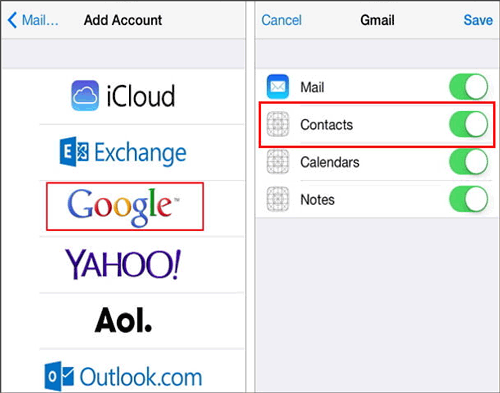
Después de configurar su cuenta de Gmail en su iPhone, ahora necesita sincronizar sus contactos de Google con su iPhone:
See also: Las 6 Mejores Formas de Recuperar Mensajes Borrados en iPad
- En su iPhone, navegue a «Configuración»> «Cuentas y contraseñas» nuevamente.
- Haga clic en la cuenta de Gmail recién agregada.
- Alterne la opción de contactos para verse para activar la sincronización.
- En este punto, sus contactos comenzarán a sincronizarse de Gmail a la aplicación de contactos del iPhone.
No puedo perderse:
Parte 2: Cómo recuperar contactos de Gmail en iPhone a través de iCloud
Otra forma de sincronizar los contactos de Google al iPhone es usar iCloud. El beneficio de usar este método para importar todos sus contactos a la vez es que puede seleccionar qué contactos desea importar. ¿Cómo recupero mis contactos de Gmail a mi iPhone a través de iCloud? Por favor, tome estas acciones simples:
- Abra un navegador en cualquier dispositivo, inicie sesión en su cuenta de Gmail y vaya a «Google»> «Contactos».
- Después de seleccionar los contactos que desea importar, seleccione «más»> «Exportar»> «Formato VCard».
- A continuación, visite iCloud.com e inicie sesión con sus credenciales de inicio de sesión de Apple para acceder a su cuenta iCloud.
- Navegue a los contactos, seleccione «Importar VCard» y cargue el archivo VCARD que acaba de exportar desde Google.
- Vaya a «Configuración»> (su nombre)> «iCloud» en su iPhone, inicie sesión en su cuenta de iCloud.
- Encienda la opción «Contactos» en iCloud para sincronizar sus contactos iCloud con su iPhone. Fusionar cualquier contactos duplicados cuando se le solicite.
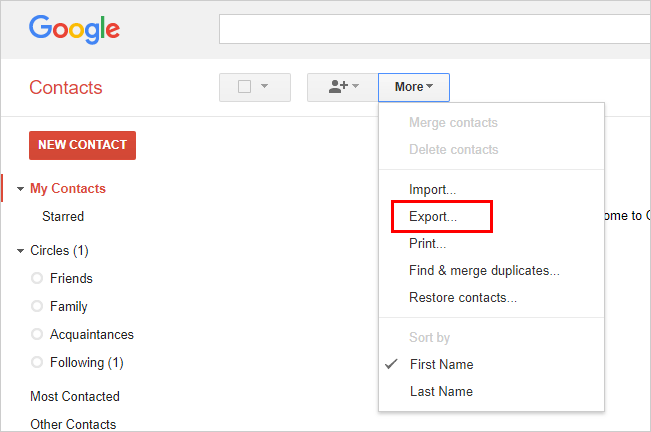
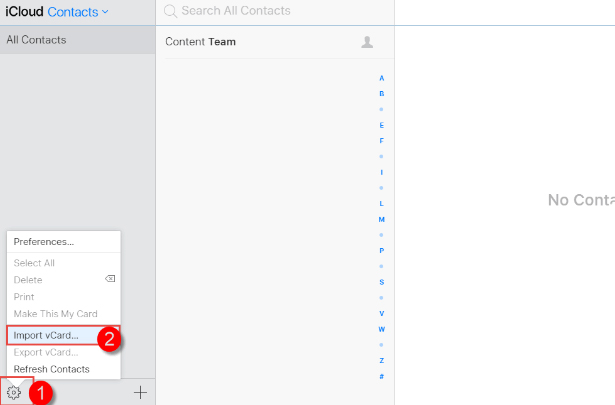
Una vez completado, sus contactos de Google se importarán correctamente a su iPhone.
Parte 3: Cómo recuperar contactos eliminados del iPhone
La función de recuperación de Google le permite recuperar los contactos de iPhone eliminados accidentalmente en los últimos 30 días. Si han pasado más de 30 días, o no ha realizado una copia de seguridad de Gmail, puede recurrir a una herramienta profesional de recuperación de datos de iOS: Mobilekin Doctor para iOS. Puede ayudarlo a recuperar mensajes de texto eliminados directamente de iPhone sin ninguna copia de seguridad, y también admite la recuperación de mensajes de texto eliminados del iPhone. Restaure los datos del iPhone de las copias de seguridad de iCloud e iTunes sin restablecer su dispositivo. Ahora echemos un vistazo a cómo usar el médico para iOS para restaurar los contactos en el iPhone.
Características clave del médico para iOS:
- Recupere los contactos perdidos del iPhone directamente sin ninguna copia de seguridad.
- Restaurar selectivamente los contactos de las copias de seguridad de iCloud e iTunes para evitar restauraciones innecesarias.
- Admite la recuperación de múltiples tipos de datos, incluidos contactos, mensajes, notas, marcadores de safari, calendarios, notas de voz, fotos, música, videos, whatsapp, etc.
- Ver contactos recuperables y otros datos antes de la recuperación.
- Los pasos simples y el diseño intuitivo hacen que el proceso de recuperación sea suave.
- Trabaje para casi todos los iDevices, incluido el iPhone 15/14/13/12/11/x/8/7/6/5, iPod touch, iPad, etc.


¿Cómo restaurar los contactos eliminados de su iPhone con el médico para iOS?
Paso 1: Instale y inicie el médico para iOS
Descargue e instale el médico para iOS en su computadora. Una vez instalado, inicie el programa y seleccione la opción «Recuperar datos del dispositivo iOS». Use un cable USB factible para conectar su iPhone a la computadora. Toque «Confiar» en su iPhone si se le solicita.
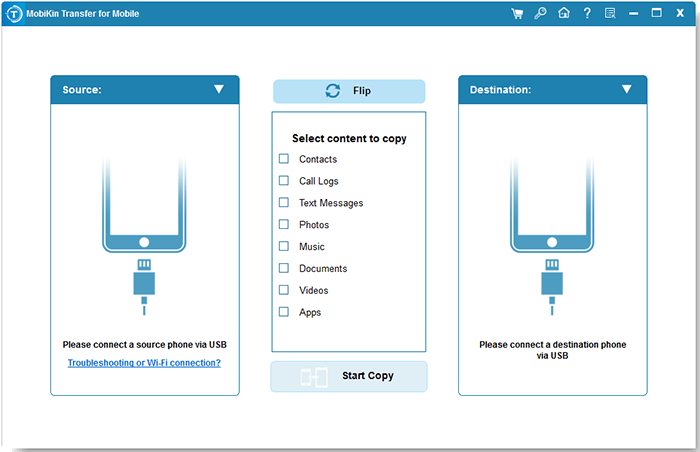
Paso 2: Elija «Contactos» para la recuperación
Elija «Contactos» de la lista de tipos de datos disponibles y haga clic en «Iniciar escaneo» para permitir que el médico para iOS analice su iPhone. La herramienta iniciará un proceso de escaneo integral para encontrar todos los contactos eliminados.

Paso 3: Restaurar contactos desde iPhone
Una vez que termina el proceso de escaneo, puede obtener una vista previa de los contactos recuperados y seleccionar los contactos específicos que desea restaurar. Por fin, haga clic en el botón «Recuperar a la computadora» para comenzar el proceso de restauración de contactos.

Opcional: Si ha hecho una copia de seguridad de los contactos de su iPhone y otros archivos a iTunes o iCloud de antemano, puede restaurar elementos eliminados desde la copia de seguridad fácilmente. Lo que debe hacer es simplemente ejecutar el programa en la computadora, elegir «Recuperar del archivo de copia de seguridad de iTunes» o «Restaurar desde iCloud». Luego, puede obtener una vista previa y seleccionar los archivos para la recuperación.

No puedo perderse:
Parte 4: Preguntas frecuentes para restaurar contactos de Gmail a iPhone
Q1. ¿Restaurar contactos de Gmail a iPhone sobrescribirá los contactos existentes en mi iPhone?
Esto depende de cómo elija sincronizar sus contactos. Por ejemplo, si elige fusionar contactos durante el proceso de recuperación de contacto, los contactos en su iPhone se fusionarán con los de Gmail. Y si elige reemplazar los contactos, los contactos en Gmail reemplazarán los contactos existentes en su iPhone.
Q2. ¿El proceso de restauración eliminará los contactos de mi cuenta de Gmail?
No, no lo hará. Solo copia los contactos a su iPhone.
Q3. ¿Puedo restaurar contactos desde una fecha o copia de seguridad específica en Gmail a mi iPhone?
Desafortunadamente, Gmail no proporciona una gestión de grano fino de las copias de seguridad de contacto. Normalmente, cuando sincroniza los contactos de Gmail al iPhone, esto restaurará todos los contactos guardados en su cuenta de Gmail a su iPhone. Si necesita restaurar contactos desde una fecha o copia de seguridad específica, es posible que deba utilizar un programa o servicio de terceros.
Conclusión
Esto termina nuestro tutorial simple sobre cómo recuperar contactos de Gmail en iPhone. Hemos enumerado dos métodos para resolver su problema, todo lo que tiene que hacer es elegir el que mejor le convenga. Además, hemos resuelto el problema de eliminar involuntariamente los contactos del iPhone y recomendar usar el médico de Mobilekin para iOS para recuperar datos perdidos. La recuperación de contactos eliminados y otros datos importantes se vuelve fácil mediante el uso de esta herramienta. Es una aplicación confiable con características maravillosas como vista previa de datos y recuperación selectiva. El médico para iOS es muy recomendable para recuperar contactos y otros datos de iOS debido a su amplia compatibilidad de datos e interfaz fácil de usar.


